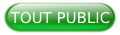1. La journalisation sous Android▲
Le système Android utilise un système central pour l'enregistrement de tous les journaux. Le développeur d'applications peut aussi écrire des messages de journalisation. Les outils pour développer des applications Android vous permettent de définir des filtres pour analyser les journaux qui vous intéressent.
2. Voir les messages de journalisation avec la vue LogCat▲
Vous pouvez voir les messages de journalisation Android dans la vue LogCat.
Vous pouvez ouvrir cette vue avec le menu « Window ? Show View ? Other… ? Android ? LogCat ».
La vue LogCat vous permet de définir un filtre pour les messages de journalisation, par exemple, ceux de votre catégorie. Appuyez sur le bouton « + » pour créer un nouveau filtre.
3. Ajouter des instructions de journalisation▲
Pour écrire des messages de journalisation, il faut utiliser la classe android.util.Log et les méthodes Log.i(), Log.d(), Log.w(), Log.e() ou Log.wtf(). Un message de journalisation écrit avec Log.i () est le moins important et ainsi de suite.
Le premier paramètre de ces méthodes est la catégorie et le deuxième est le message.
Généralement vous créez un bloc de constantes dans votre application Android et fournissez l'identifiant de ce message comme un champ.
package com.vogella.android.first;
public interface Constants {
String LOG = "com.vogella.android.first";
}Android conseille qu'une application déployée ne contienne pas de code de débogage. Les outils de développement Android fournissent le drapeau BuildConfig.DEBUG à cet effet. Ce drapeau sera automatiquement défini à « false », si vous créez l'application Android pour le déploiement. Au cours du développement, il sera mis à « true » et donc vous permettra de voir vos messages de journalisation pendant le développement.
L'exemple suivant montre comment écrire un message d'erreur. Ce message est visible dans la vue LogCat dans Eclipse.
if (BuildConfig.DEBUG) {
Log.e(Constants.TAG, "onCreate called");
}4. Exercice : utiliser des instructions de journalisation et la vue LogCat▲
Dans votre projet com.vogella.android.first, créez le bloc suivant pour définir une constante pour vos messages de journalisation.
package com.vogella.android.first;
public interface Constants {
String LOG = "com.vogella.android.first";
}
//Add a log statement to your onCreate method.
@Override
protected void onCreate(Bundle savedInstanceState) {
super.onCreate(savedInstanceState);
if (BuildConfig.DEBUG) {
Log.d(Constants.LOG, "onCreated called");
}
setContentView(R.layout.activity_main);
}Exécutez votre application et vérifiez que vous voyez bien le message dans la vue LogCat.
5. Exercice : créer un filtre dans LogCat ▲
Créez un nouveau filtre pour ne voir que les messages correspondants à votre catégorie.
6. Liens et littérature▲
7. Remerciements Developpez▲
Vous pouvez retrouver l'article original ici : Android Logging Tutorial. Nous remercions Lars Vogel qui nous a aimablement autorisés à traduire et héberger ses articles.
Nos remerciements à ClaudeLELOUP pour sa relecture orthographique.
N'hésitez pas à commenter cet article ! 2 commentaires ![]()